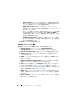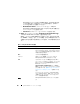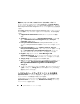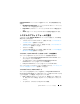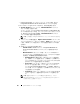Users Guide
Table Of Contents
- Microsoft System Center Configuration Manager óp Dell Lifecycle Controller Integration ÉoÅ[ÉWÉáÉì 1.3
- ユーザーズガイド
- はじめに
- 使用事例のシナリオ
- 共通の前提条件
- システムの BIOS 設定プロファイルの編集およ びエクスポート
- システムの RAID プロファイルの作成、編集お よび保存
- ファームウェアインベントリの比較とアップ デート
- コレクションへのオペレーティングシステムの 導入
- Integrated Dell Remote Access Controller vFlash カードまたはネットワーク共有へのサー バープロファイルのエクスポート
- Integrated Dell Remote Access Controller vFlash カードまたはネットワーク共有からの サーバープロファイルのインポート
- Lifecycle Controller ログの表示とエクスポート
- NIC/CNA プロファイルでの作業
- Dell Lifecycle Controller Integration の使用
- 設定ユーティリティの使い方
- サーバーのインポートユーティリ ティの使用
- System Viewer ユーティリティの 使用
- トラブルシューティング
- 関連文書およびリソース

88 System Viewer ユーティリティの使用
最新のメッセージレジストリのダウンロードおよびアップデート
メッセージレジストリのダウンロードおよび展開の前に、
System Viewer
ユーティリティ、
Config
ユーティリティおよび
Task Viewer
など、すべての
Dell Lifecycle Controller Integration
ユーティリティを閉じることをお勧め
します。
ConfigMgr
用
Dell Lifecycle Controller Integration
をインストールしたシ
ステムの最新メッセージレジストリをダウンロードするには、次の手順を実行
します。
1
support.dell.com/manuals
の
Dell
サポートウェブサイトに移動し
ます。
2
Software
(ソフトウェア)→
Systems Management
(システム管
理)→
Dell Unified Server Configurator
および
Lifecycle
Controller
を選択します。
3
Lifecycle Controller Releases
(
Lifecycle Controller
リリース)
ページで、
Lifecycle Controller
の最新バージョンへのリンクをクリックし
ます。
4
Lifecycle Controller
ページで、
Remote Services - One-to-
many-Server Management
(リモートサービス
— 1
対多サーバー管
理)
の
Error Messages and Troubleshooting List
(エラーメッ
セージとトラブルシューティングリスト)
リンクをクリックします。
5
English
(英語)
をクリックして、
Error Messages and
Troubleshooting List
(エラーメッセージとトラブルシューティング
リスト)
ページで
Download
(ダウンロード)
リンクをクリックします。
6
emsgs_en.zip
ファイルを空のフォルダに解凍します。
7
解凍したフォルダのすべてのファイルとフォルダを次のフォルダロケーショ
ンにコピーします。
C:\Program Files\Microsoft Configuration
Manager\AdminUI\XmlStorage\Extensions\DLCPlugin\
emsgs_en
8
メッセージレジストリをアップデートする時は、新しいファイルとフォルダ
を解凍してコピーし、
emsgs_en
フォルダにあるファイルとフォルダを上
書きするようにしてください。
システムのハードウェアインベントリの表示
System Viewer
ユーティリティを使用して、選択したシステムのハード
ウェアインベントリの詳細を表示することができます。
システムのハードウェアインベントリを表示するには、次の手順を実行します。
System Viewer
ユーティリティで、
Hardware Inventory
(ハードウェ
アインベントリ)を選択します。